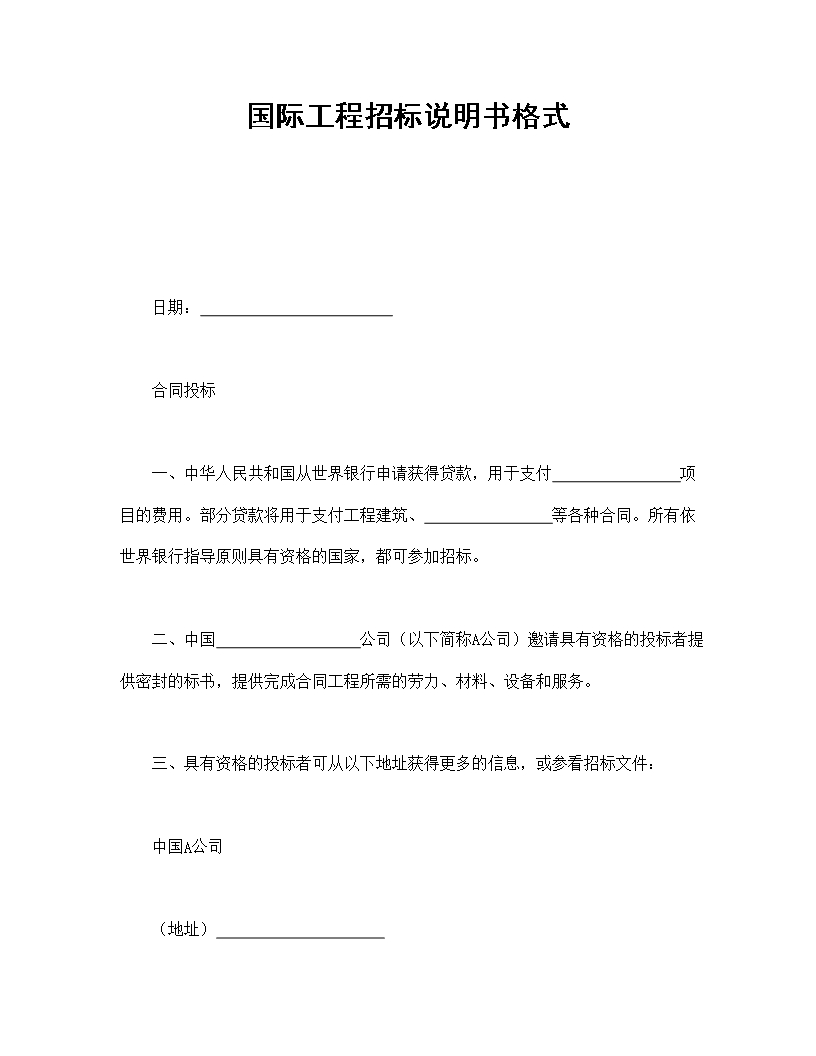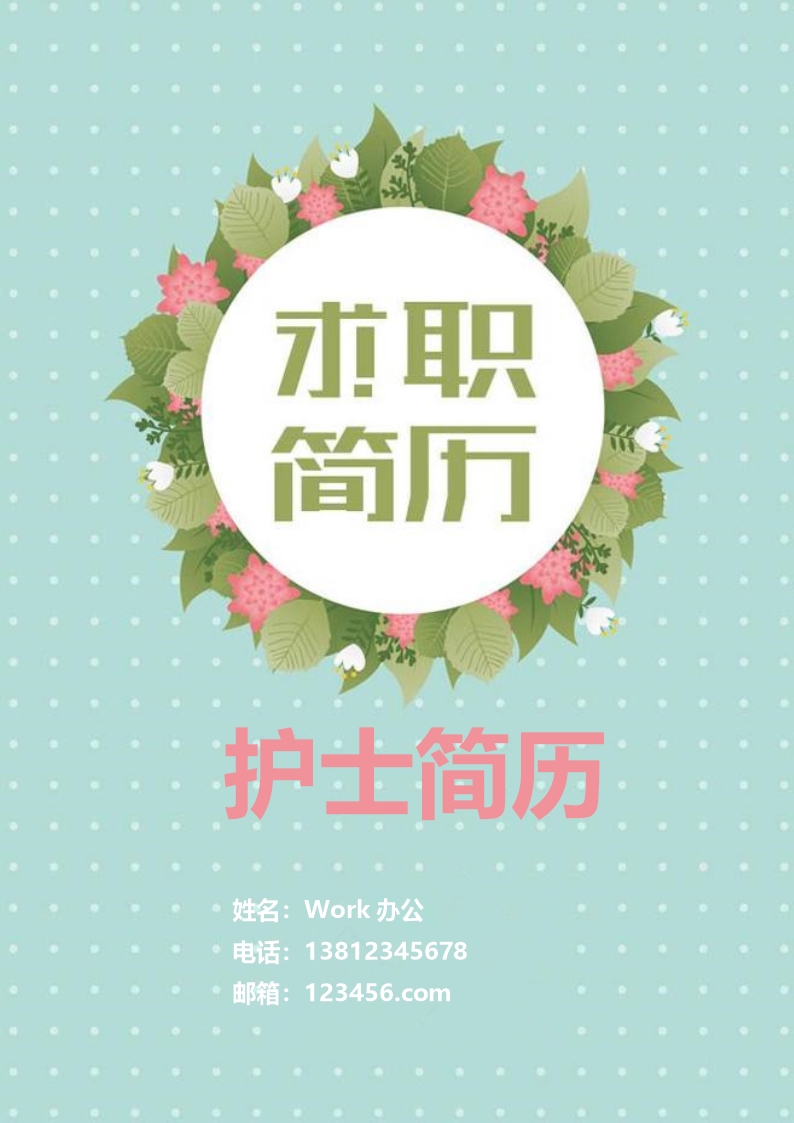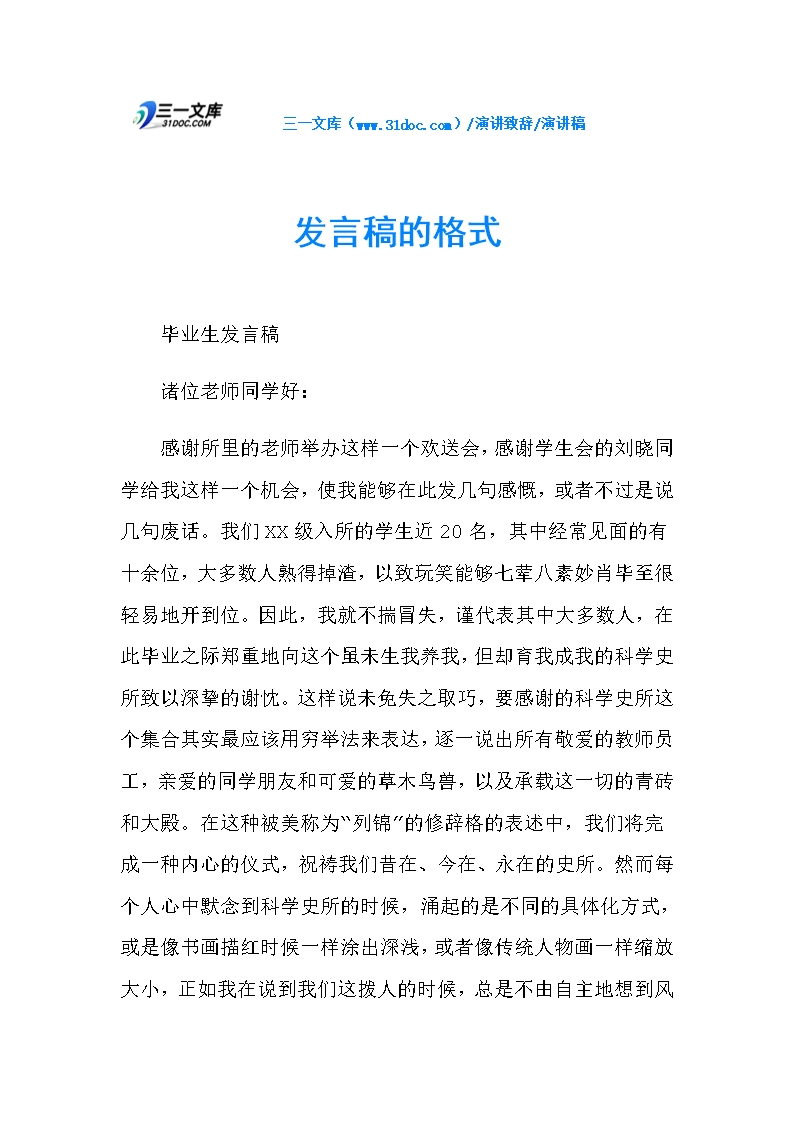当我们想要将Word文档转换成JPG图片发送给其他人时,你不知道Word转图片JPG格式怎么转,那就很麻烦了,今天来给大家讲讲word文档转图片jpg,提供2种最常用的方式,其实Word转图片很简单的。
方法一:使用Work办公网,图片转换在线工具,完成word转换图片jpg操作。
这是一个办公资源、办公工具在线网站,里面包含了各类PPT、Word、Excel模版,还有PPT、Word,Excel文件转换图片等丰富功能。
第一步:百度搜索“Work办公网”,找到对应的网站地址(或者直接访问https://www.workbangong.com/),在线Word转图片工具
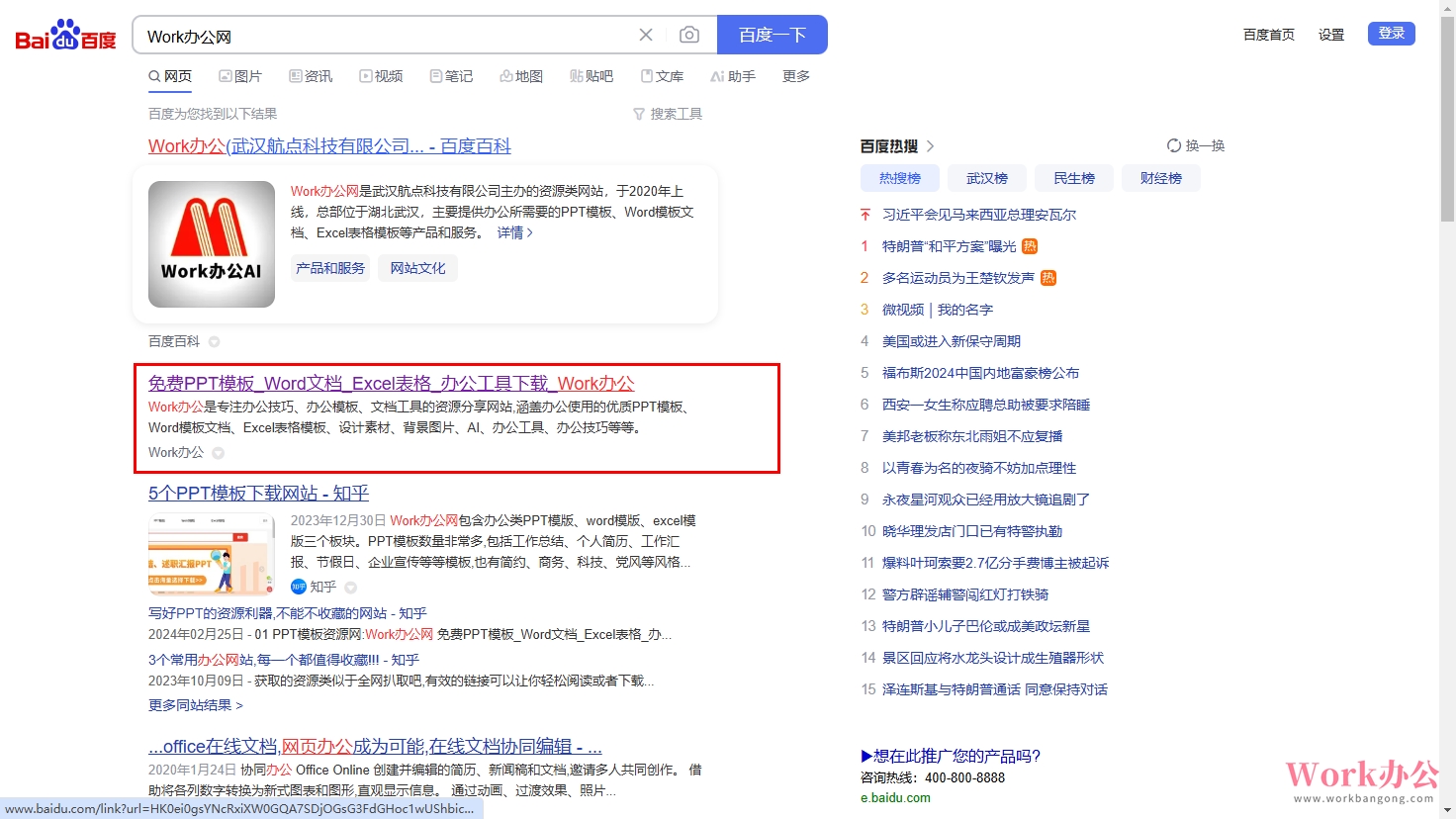
第二步:打开Work办公网,选择Word转换图片功能

第三步:选择【Word转图片】,然后调整转换格式、分辨率、文件输出类型参数,来满足Word转图片JPG格式怎么转

① 上传Word文档,,选择jpg格式图片;
② 选择分辨率,一般我们都选择高质量图片格式;
③ 如果Word文档有多页,你可以选择是将Word每一页对应转换成一张JPG图片,或者整个Word转换成一张JPG长图;
第四步:点击开始转换,Word转图片JPG格式怎么转完成显示“点击下载”按钮,点击按钮选择本地保存目录即可
方法二,使用截图工具把word文件保存为图片,实现Word转图片JPG格式怎么转
当然你的Word文档内容比较简单,或者你只需要将文档中的某个部分转换为JPG图片,那么使用截图工具可能是一个更快捷的方法。
1. 打开Word文档:首先打开你需要转换的Word文档。
2. 打开截图工具:可以使用Windows系统中自带的截图工具(或第三方截图软件,如QQ、微信)。
3. 截取文档内容:使用截图工具选择并截取Word文档中的需要转换为JPG的部分。
4. 保存为JPG图片:截取完成后,将图片保存为JPG格式即可。
以上就是2种最常用的Word转图片JPG格式怎么转的方法,你不得不学会,无论你是需要转换整个文档还是文档中的某个部分,都可以根据自己的需求选择合适的方法。尤其是Work办公网在线转换图片格式,能更高效帮助你完成Word转图片JPG格式怎么转。